PDF的查找和替换在哪里?如何全部替换? |
您所在的位置:网站首页 › word查找替换在哪个工具栏显示 › PDF的查找和替换在哪里?如何全部替换? |
PDF的查找和替换在哪里?如何全部替换?
|
原标题:PDF的查找和替换在哪里?如何全部替换? 查看或编辑PDF文件时查找和替换功能在哪儿?只能一个一个替换还是像Word一样可以批量全部替换呢?带着这两个问题,我们来一起看看解决方法。 一、查找 如果仅仅是阅读PDF文档,一般都只有查找方便阅读定位,但是却没有替换功能。比如我们用极速PDF阅读器打开文档后,可以看到上方的工具栏就有“查找”,点击后文档页面右上角会出现查找输入框,输入关键字即可快速查找。
PS:如果PDF文件是扫描件,那文档内容其实就是一些图片,所以是无法直接进行查找的呢。 这个查找就是比较基础的筛选,我们可以点击上方的“编辑”快速跳转到极速PDF编辑器的编辑页面进行精确查找以及替换;
直接使用快捷键Ctrl+F即可打开“查找”设置窗口,我们可以看到对于查找内容的设置条件更精确,这样我们要查找的准确度也就更高了。
同时点击蓝色字体“在当前文档所有页面”后,可以进一步设置查找页面范围,缩小搜索范围。
另外还可以通过工具栏中的“显示结果”工具在左侧弹出的文本框中快速预览所有的查找结果。
二、替换 我们可以通过查找窗口右侧工具栏的“替换”快速切换到替换窗口,也可使用快捷键Ctrl+H直接打开替换设置窗;
在查找和替换输入框分别设置好内容后,点击右侧工具栏中的“替换所有”即可一键替换所有查找到的内容。
责任编辑: |
【本文地址】
今日新闻 |
推荐新闻 |
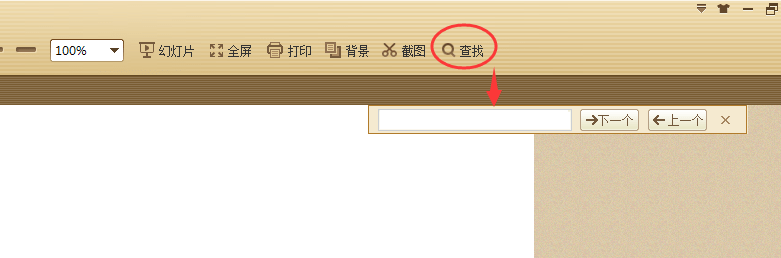
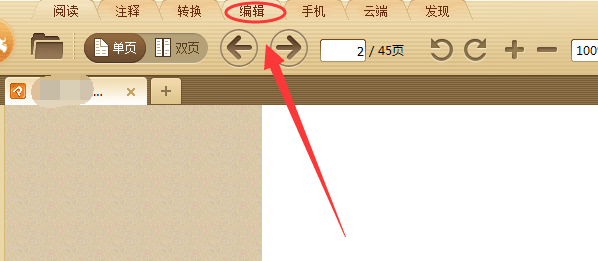
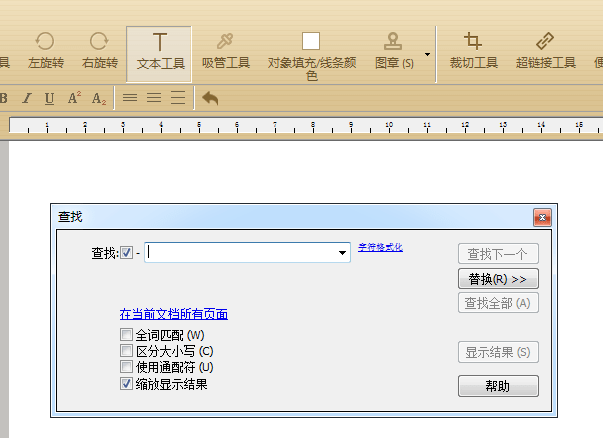
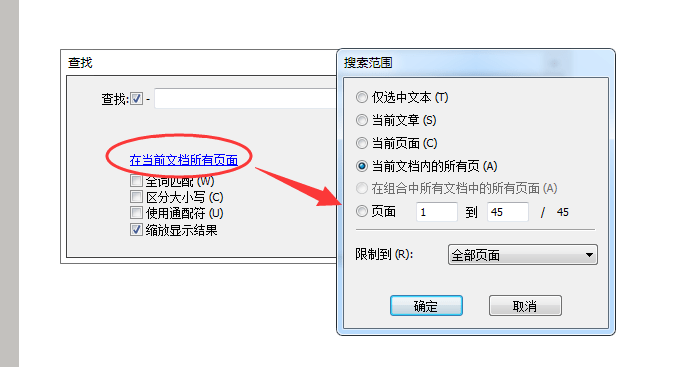

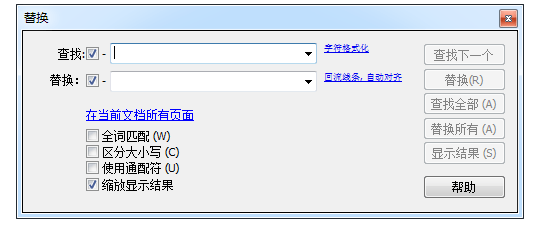
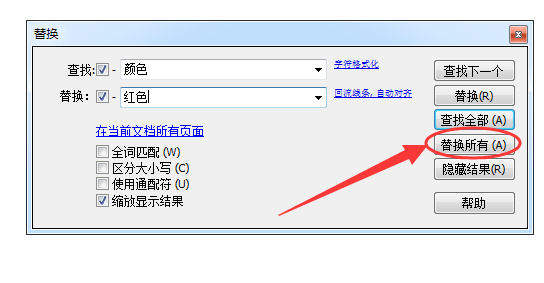 返回搜狐,查看更多
返回搜狐,查看更多